O Chromecast é geralmente usado para transmitirmídia e a maioria dos aplicativos são criados com esse objetivo específico em mente. O Chromecast é uma ferramenta que você pode usar para transformar uma TV comum em algo mais do que apenas uma tela, por exemplo, um quadro de avisos com alta visibilidade e que possa ser atualizado pressionando uma nova imagem. Apresentação de slides é a palavra operacional aqui e você pode transmitir informações importantes ou algo tão simples quanto um menu de restaurante alternar para uma tela grande. Veja como você pode fazer isso usando um telefone e um computador ou sem usar nada além do próprio Chromecast.
Transmitir apresentação de slides sem telefone e desktop
Se você não possui um telefone ou desktop sobressalente quevocê pode transmitir fotos para o seu Chromecast, não há opções. Para fazer isso, você precisa configurar o Chromecast e, no aplicativo Chromecast, fazer login na sua conta do Google. O Chromecast permite escolher quais fotos serão exibidas como "pano de fundo". Basta criar um novo álbum no Google Fotos e selecioná-lo no aplicativo Chromecast como fonte de imagens de pano de fundo. Desative todas as outras fontes e o Chromecast percorrerá apenas as fotos do álbum. Isso fará tudo no modo ocioso e não utilizado.

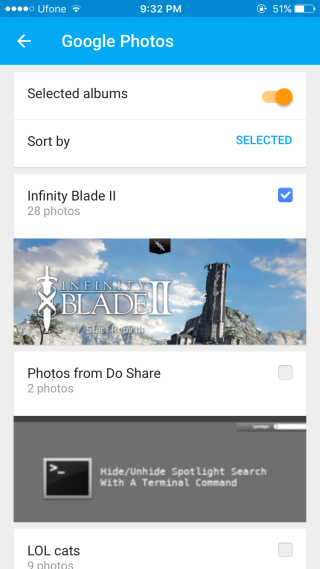
Transmitir apresentação de slides do telefone e da área de trabalho
Para iniciar e transmitir uma apresentação de slides de fotos do seuiPhone, você precisa de um aplicativo chamado Photo Video Cast. Ele não apenas permite escolher um álbum para o qual transmitir fotos, mas também personaliza o intervalo de atualização. Os usuários do Android que têm suporte nativo para o Chromecast podem usar o aplicativo Fotos padrão. Se você não possui suporte nativo para o Chromecast, tente o aplicativo CastonTV Free.
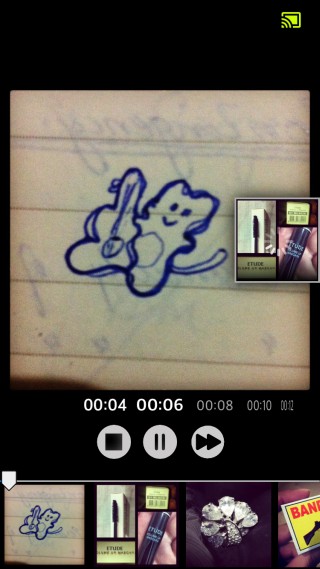
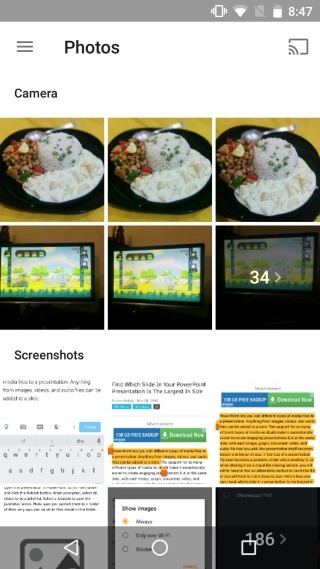
Instale o Photo Video Cast a partir da App Store
Instale o CastonTV gratuitamente na Google Play Store
Para usuários de desktop, você precisará de uma combinação deduas extensões do Chrome; a extensão do Google Cast e a apresentação de slides em tela cheia. Use a extensão da apresentação de slides para selecionar imagens e inicie a apresentação de slides em uma guia do Chrome e faça a transmissão usando a extensão do Google Cast.
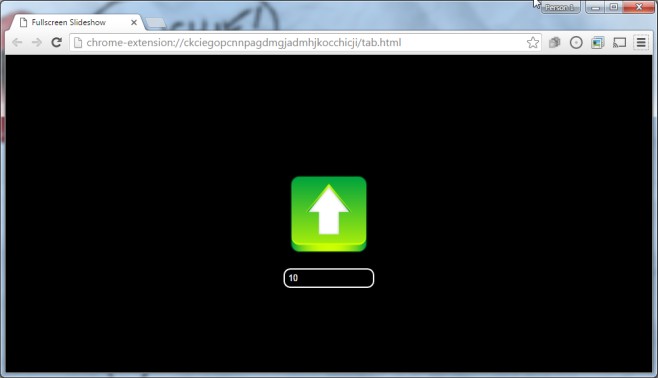
Instalar a apresentação de slides em tela cheia na Chrome Web Store
A seguir, use um Chromecast para algo que não seja assistir à Netflix.













Comentários